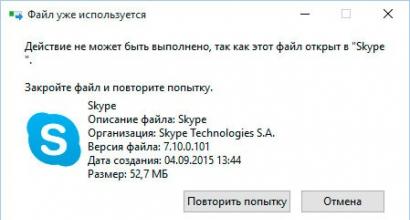Pemulihan sss 6698 bb. Pengendali berkedip. Menentukan model pengontrol
Banyak pengguna mengabaikan penghapusan flash drive yang aman, akibatnya drive berhenti bekerja dengan benar: mereka tidak dikenali oleh sistem, mereka memerlukan pemformatan, mereka tidak membaca / menulis data, mereka menunjukkan volume yang salah (misalnya, 14 Gb bukannya 16 Gb). Jika Anda dihadapkan dengan masalah yang sama, maka pertanyaan tentang cara mengembalikan flash drive pasti akan relevan untuk Anda.
Bisakah flash drive dipulihkan?
Tampaknya bagi seseorang bahwa memulihkan flash drive adalah latihan yang sia-sia. Drive dari Transcend, Kingston, A-Data dan produsen lain telah membanjiri pasar dengan membuat memori flash murah. Kartu memori dan flash drive dari 8 Gb hingga 32 Gb tidak begitu mahal sehingga Anda tidak dapat membuangnya dengan aman dan membeli media baru. Namun, flash drive lama dan kartu memori Micro SD biasanya tidak dibuang sama sekali: mereka tergeletak di atas meja dan menunggu untuk dipulihkan.
Pemulihan dimungkinkan jika flash drive atau kartu memori belum "mati" sepenuhnya (biasanya kematian terjadi ketika pengontrol terbakar).
Tetapi jika drive tidak terdeteksi atau menunjukkan volume yang salah, maka alasan perilaku ini paling sering adalah kegagalan firmware pengontrol. Cara memulihkan flash drive setelah kegagalan seperti itu, kami akan menganalisis secara rinci di bawah ini.
Menyimpan informasi dan mencari perangkat lunak yang tepat
Jika informasi penting disimpan di flash drive atau kartu SD, maka sebelum mem-flash dan memulihkan pengontrol (dan dengan itu kinerja drive), Anda perlu mengekstrak data. Ini dapat dilakukan dengan menggunakan utilitas Photorec, yang dapat bekerja dengan media yang tidak memiliki sistem file yang terdeteksi.
Setelah mengekstrak informasi yang diperlukan dari kartu SD atau flash drive, Anda dapat mulai mencari utilitas untuk mem-flash pengontrol. Tetapi untuk mem-flash pengontrol, Anda harus terlebih dahulu menentukan modelnya. Untuk melakukan ini, kami menggunakan utilitas CheckUDisk (didistribusikan secara gratis) dan situs web flashboot.ru:

Setelah menyelesaikan pemeriksaan dan mendapatkan informasi yang diperlukan (VID PID drive), Anda perlu mengunduh utilitas untuk memulihkan kinerja flash drive atau drive SD. Buka situs web flashboot.ru dan buka tab "iFlash". Di sini Anda perlu memasukkan nilai VID PID dan menemukan produsen kartu memori atau flash drive yang benar (HP, Flash Disk Generik, Protex, Oltramax, Smartbuy, dll.). 
Jika model flash drive atau kartu memori SD Anda tidak ada dalam basis data layanan online, maka tidak apa-apa: yang utama adalah VID PID dan pabrikannya cocok. Jika data yang diperlukan cocok, maka Anda perlu mendapatkan informasi tentang model pengontrol yang tepat untuk mem-flash dan memulihkannya, serta nama utilitas yang sesuai. 
Tabel memiliki kolom "Controller" dan "Utility". Anda perlu memperhatikan volume - pengontrol flash drive dan kartu SD untuk 16 Gb dan 32 Gb mungkin berbeda. Anda perlu menyalin nama lengkap utilitas dan mengunduhnya melalui bagian "File" di situs web flashboot.ru atau dari sumber lain. Seringkali, bersama dengan program pemulihan, instruksi penggunaannya diunduh, yang disarankan untuk dibaca dengan cermat.
Firmware Pengontrol
Katakanlah Anda memiliki flash drive Protec 16 Gb. Anda menemukannya dengan VID PID melalui layanan online iFlash dan mengunduh utilitas firmware pengontrol secara gratis. Apa yang harus dilakukan selanjutnya? Lakukan tindakan untuk memulihkan flash drive (kartu memori SD).
Petunjuk universal untuk memulihkan semua flash drive:

Jika firmware berhasil, maka Anda akan melihat status positif dari flash drive - "OK" atau "Baik". Jika masalah terjadi selama operasi, kode kesalahan akan muncul: dekripsinya dapat ditemukan di bantuan utilitas yang ditemukan oleh VID PID, atau di layanan online lainnya.
Pemulihan semua flash drive (kartu SD) dilakukan kira-kira sesuai dengan skema yang sama, namun, instruksinya mungkin sedikit berbeda untuk utilitas yang berbeda: Anda perlu menemukan program untuk mem-flash pengontrol dengan VID PID dan mulai memulihkan drive USB. 
Untuk memulihkan flash drive, Anda juga harus memformatnya. Itu dapat dilakukan dengan menggunakan alat Windows standar atau menggunakan program khusus. Disarankan untuk menjalankan format penuh daripada format cepat. Ini akan memakan waktu sedikit lebih lama (terutama jika drive lebih besar dari 16 Gb), tetapi Anda akan yakin bahwa flash drive sekarang benar-benar bersih dan berfungsi.
Pertama-tama, perlu disebutkan dalam kasus apa itu diperlukan firmware pengontrol flash drive. Daftar kerusakan seperti itu tidak terlalu panjang, tepat di bawah ini saya membuat daftar situasi paling umum ketika teknik seperti itu dapat membantu dalam memperbaiki flash drive. Tapi, Anda tidak boleh menganggap teknik yang dijelaskan di sini sebagai obat mujarab untuk semua "penyakit". Setiap kasus bersifat individual, tetapi teknik umumnya serupa, dengan pengecualian beberapa poin yang terkait dengan pengontrol yang berbeda, chip memori, dan kombinasi kesalahan yang berbeda. Anda juga dapat membaca orang lain di blog.
Kapan menerapkan teknik firmware pengontrol flash drive:
- Volume flash drive nol, bukan volume yang benar (2\4\8\16 Kb\Mb) alih-alih ukuran normal;
- Drive tidak terdeteksi pada PC yang berbeda;
- Saat menghubungkan disk, kesalahan "masukkan disk" muncul;
- Kesalahan "Disk tidak ditemukan di perangkat";
- Kesalahan "Disk dilindungi dari penulisan";
- Ada kesalahan baca / tulis, dan tidak ada cara untuk menyalin atau menulis data ke USB flash drive. Mungkin data sedang ditulis, tetapi tidak dibuka dari flash drive;
- Saat terhubung ke PC, flash drive terdeteksi lama dengan kesalahan "Kode 10", Kesalahan "Kode 43" dan sejenisnya.
Mungkin tidak semuanya saya sebutkan di sini. Jika seseorang memiliki tambahan - tulis kasus Anda di komentar, dan saya akan mencoba untuk segera melakukan penyesuaian pada materi.
Kami melanjutkan ke pekerjaan persiapan pada flash drive untuk flashing lebih lanjut (pengontrol itu sendiri sedang di-flash). Kami akan berasumsi bahwa kami telah memutuskan bahwa tidak ada pilihan lain, kecuali untuk firmware pengontrol flash drive kami tidak punya yang tersisa dan ini adalah kesempatan terakhir untuk memperbaiki flash drive yang berharga (jalan itu seperti memori, volume besar, kasing yang indah, dll.)
Firmware pengontrol flash drive (tahapan kerja):
1) Penentuan pengontrol flash drive
Di sini kami hanya memiliki 2 opsi untuk menentukan pabrikan dan model pengontrol. Opsi pertama adalah yang paling dangkal - untuk membuka kasing (jika memungkinkan secara konstruktif). Untuk melakukan ini, Anda perlu membuka kasing flash drive dan mengambil papan drive dari sana. Untuk sebagian besar, semua flash drive USB secara internal sama, dengan pengecualian flash drive monolitik. Misalnya, saya mengambil foto tampilan umum papan flash drive dan pengontrol (misalnya, foto flash drive dari sumber gratis).
Metode visual sangat sederhana dan paling akurat, karena program untuk menentukan pid&vid perangkat tidak selalu akurat. Jika tidak mungkin untuk melihat pengontrol secara visual atau ada kesulitan dalam membongkar kasing, maka kami memiliki jalur langsung ke program untuk menentukan pid dan vid flash drive.
Penting: dalam kasus di mana flash drive tidak terdeteksi pada PC, pengontrol hanya dapat dikenali dengan inspeksi visual.
Identifikasi pengontrol dengan PID dan VID
2) Memilih utilitas untuk pengontrol
Langkah selanjutnya adalah mencari utilitas khusus untuk mem-flash pengontrol flash drive. Kami sudah memiliki nilai VID dan PID, jadi kami dapat mulai mencari utilitas untuk pengontrol. Untuk menemukan utilitas yang tepat, saya menggunakan layanan http://flashboot.ru/iflash/.

Setelah menekan tombol pencarian, itu menawarkan kita jauh dari satu hasil. Masalahnya adalah pengontrol seperti itu, seperti dalam kasus saya, digunakan dalam flash drive dari produsen yang berbeda dan dengan ukuran yang berbeda. Saat mencari, perhatikan bidang UTILS (utilitas), di mana Anda perlu mencari dengan tepat hasil di mana nama utilitas ditampilkan. Anda dapat mengabaikan volume flash drive - ini bukan parameter penting. Anda juga dapat mencari utilitas dengan nama pengontrol, yang sebagian besar dapat mempercepat pencarian utilitas yang diinginkan.
P.S. praktik menunjukkan bahwa terkadang ada baiknya mencoba versi utilitas yang berbeda untuk pengontrol yang sama.
Hasil pencarian memberi kami satu lebih atau kurang opsi yang sesuai (disorot dengan warna merah di tangkapan layar) - utilitas SMI SM3257AA.

Untuk mencicit utilitas, Anda dapat menggunakan situs yang sama http://flashboot.ru/files/. Di bilah pencarian, Anda harus memasukkan nama utilitas kami - SMI SM3257AA. Hasilnya, 2 hasil ditemukan. Anda perlu mengunduh keduanya, karena ada kemungkinan salah satunya hanya akan membantu menyelesaikan masalah kita.

Tapi, ada satu tapi. Kami tahu pasti bahwa nama persis pengontrol kami sedikit berbeda dari yang kami temukan. Pada badan pengontrol dan program Informasi Flash USB menunjukkan bahwa nama pengontrol yang benar SM3257ENAA, bukan SM3257AA. Untuk membersihkan hati nurani kita, mari kita periksa database utilitas untuk keberadaan utilitas untuk modifikasi semacam itu. Pencarian menjatuhkan 2 opsi utilitas.

Sepertinya utilitas yang saya temukan saat mencari SM3257AA dan ENAA memiliki inti yang sama. Dalam praktiknya, mungkin ternyata mereka tidak berbeda, tetapi masih ada kemungkinan Anda perlu mencoba keempat spesial yang ditemukan. keperluan. Saya sarankan mengunduh semua 4 program sekaligus.
Saya mengunduh semua 4 bagian, tetapi memutuskan untuk memulai dengan utilitas SMI SM3257ENAA MPTool V2.03.58 v8 K1129 (11/11/29 Build). Saya akan maju sendiri - saya berhasil mem-flash pengontrol flash drive dengan utilitas ini, dan saya tidak memeriksa yang lain.
Dan sekarang saya akan menjelaskan secara singkat bagaimana proses flashing controller SM3257ENAA berlangsung.
- Buka arsip dan luncurkan pintasan sm32Xtest_V58-8

Kami meluncurkan utilitas dan melihat bahwa flash drive pasien kami tidak terlihat di dalamnya (lihat tangkapan layar).

- Untuk menentukan flashdisk kita di program, tekan tombol " Pindai USB (F5)”, sebagai akibatnya program “melihat” perangkat usb.

Untuk memulai proses mem-flash pengontrol flash drive, Anda perlu menekan tombol Start di menu utilitas (sebelum menekan, Anda harus memilih flash drive yang diinginkan). Setelah menekan tombol, proses firmware akan dimulai.
Setelah operasi firmware selesai, di sudut kanan atas kita akan melihat kata OK dengan latar belakang hijau (lihat tangkapan layar).

Ini menyelesaikan proses firmware pengontrol flash drive firmware. Dalam 10-20 detik, flash drive USB kami akan muncul di Komputer Saya bersih dan tanpa file apa pun, karena selama proses firmware, pemformatan drive tingkat rendah terjadi.
Untuk semua pertanyaan tentang artikel ini, tulis di komentar.
Selamat tinggal!
Jika flash drive Anda mulai terus-menerus gagal: tidak diformat, saat terhubung ke komputer - sering macet, saat menyalin file ke sana - kesalahan terbang keluar, tetapi belum mengalami tekanan mekanis - ada KESEMPATAN untuk mengembalikannya pertunjukan!
Akan lebih baik jika, saat menghubungkan flash drive, setidaknya ditentukan, misalnya: suara koneksi dipancarkan, flash drive ditampilkan di "komputer saya", LED berkedip di atasnya, dll. Jika komputer tidak melihat USB flash drive sama sekali, maka pertama-tama saya sarankan Anda membaca artikel ini:
Secara umum, tidak mungkin untuk memberikan instruksi universal tentang bagaimana dan dengan program apa yang harus dilakukan untuk memulihkan USB flash drive! Namun dalam artikel singkat ini saya akan mencoba memberikan algoritma yang akan membantu, bahkan untuk pengguna pemula, untuk menangani masalah dan menyelesaikannya.
Pemulihan flash drive // langkah demi langkah
Menentukan model pengontrol
Ternyata, atas kehendak takdir, saya memiliki satu flash drive yang Windows menolak untuk memformat - kesalahan terjadi "Windows tidak dapat menyelesaikan pemformatan". Flash drive, menurut pemiliknya, tidak jatuh, air tidak jatuh di atasnya, dan secara umum, ditangani dengan cukup hati-hati ...
Yang jelas setelah melihatnya adalah 16 GB dan mereknya adalah SmartBuy. Saat terhubung ke PC, LED menyala, flash drive terdeteksi dan terlihat di explorer, tetapi tidak berfungsi.

SmartBuy 16 GB - flash drive "eksperimental" yang tidak berfungsi
Untuk mengembalikan operasi normal dari flash drive, Anda perlu melakukan reflash chip pengontrol. Ini dilakukan dengan utilitas khusus, dan setiap jenis pengontrol memiliki utilitasnya sendiri! Jika utilitas dipilih secara tidak benar, maka dengan tingkat probabilitas yang tinggi, Anda akan merusak flash drive sepenuhnya ... Saya akan mengatakan lebih banyak lagi, satu rentang model flash drive dapat memiliki pengontrol yang berbeda!
Setiap perangkat memiliki nomor identifikasi unik mereka sendiri - VID dan PID , dan flash drive tidak terkecuali. Untuk memilih utilitas flashing yang benar, Anda perlu menentukan nomor identifikasi ini (dan model pengontrolnya).
Salah satu cara termudah untuk mengetahui model VID, PID, dan pengontrol flash drive adalah dengan menggunakan utilitas khusus. Salah satu yang terbaik dari jenisnya adalah .
Ekstraktor Informasi Flash Drive
Utilitas kecil gratis untuk mendapatkan informasi paling banyak tentang flash drive. Anda tidak perlu menginstalnya!
Program akan menentukan model USB flash drive, model dan jenis memori (semua flash drive modern didukung, setidaknya dari pabrikan normal)...
Program akan berfungsi bahkan dalam kasus di mana sistem file flash drive tidak terdeteksi, ketika komputer macet ketika media terhubung.
Informasi diterima:
- model pengontrol;
- opsi yang memungkinkan untuk chip memori yang dipasang di flash drive;
- jenis memori yang terpasang;
- konsumsi arus maksimum yang dinyatakan oleh pabrikan;
- versi USB;
- total volume fisik disk;
- ukuran disk yang dilaporkan oleh sistem operasi;
- VID dan PID;
- ID Vendor Kueri;
- ID Produk Kueri;
- Revisi Produk Kueri;
- revisi pengontrol;
- Flash ID (tidak untuk semua konfigurasi);
- Chip F/W (untuk beberapa pengontrol), dll.
Penting! Program ini hanya bekerja dengan USB flash drive. Pemutar MP3, ponsel, dan perangkat lain - tidak dikenali. Dianjurkan, sebelum memulai program, untuk membiarkan hanya satu USB flash drive yang terhubung ke port USB, dari mana Anda ingin mendapatkan informasi paling banyak.
Bekerja dengan Pengekstrak Informasi Flash Drive
- Kami memutuskan semua yang terhubung dari port USB (setidaknya semua drive: pemutar, hard drive eksternal, dll.).
- Kami memasukkan flash drive USB yang dapat diperbaiki ke port USB;
- Kami memulai program;
- Klik tombol "Dapatkan informasi flash drive" ;
- Setelah beberapa waktu, kami mendapatkan informasi maksimal tentang drive (lihat tangkapan layar di bawah).
- Jika program macet- tidak melakukan apa-apa dan tidak menutupnya. Lepaskan flash drive setelah beberapa menit dari port USB, program akan "menggantung", dan Anda akan melihat semua informasi yang berhasil dikeluarkan dari flash drive...

Sekarang kita mengetahui informasi tentang flash drive dan kita dapat mulai mencari utilitas.
Informasi flashdisk:
- VID: 13FE; ID: 4200;
- Model pengontrol (Pengontrol): Phison 2251-68 (baris kedua pada tangkapan layar di atas);
- SmartBuy 16 GB.
Tambahan
Anda dapat dengan andal menentukan model pengontrol jika Anda membongkar USB flash drive. Benar, tidak semua bagian dari flash drive dapat dilipat, dan tidak setiap bagian dapat disatukan kembali nanti.
Biasanya, untuk membuka kasing flash drive, Anda memerlukan pisau dan obeng. Saat membuka casing, berhati-hatilah agar tidak merusak bagian dalam flash drive. Contoh pengontrol ditunjukkan pada tangkapan layar di bawah ini.

Flashdisk rusak. Model pengontrol: VLI VL751-Q8
Tambahan 2
Anda dapat mengetahui VID dan PID flash drive menggunakan pengelola perangkat (dalam hal ini, Anda tidak perlu menginstal apa pun). Benar, dalam hal ini kita tidak akan mengenali model pengontrol, dan ada beberapa risiko bahwa VID dan PID tidak mungkin untuk mengidentifikasi pengontrol secara akurat. Namun, tiba-tiba utilitas di atas akan hang dan tidak memberikan informasi sama sekali...

Cara menemukan utilitas untuk menginstal flash drive
Penting! Setelah mem-flash drive flash, semua informasi di dalamnya akan dihapus!
1) Mengetahui model pengontrol, Anda cukup menggunakan mesin pencari (Google, Yandex misalnya) dan menemukan apa yang Anda butuhkan.
Algoritma kerjanya adalah sebagai berikut:
- Kami pergi ke situs:
- Kami masuk kami VID dan PID di bilah pencarian dan cari;
- Dalam daftar hasil, kemungkinan besar Anda akan menemukan puluhan baris. Di antara mereka, Anda perlu menemukan baris yang cocok: model pengontrol, pabrikan Anda, VID dan PID, ukuran flash drive .
- Selanjutnya di kolom terakhir - Anda akan melihat utilitas yang direkomendasikan. Omong-omong, perhatikan bahwa versi utilitas juga penting! Tetap mengunduh utilitas yang diinginkan dan menerapkannya.

Setelah Anda menemukan dan mengunduh utilitas yang diinginkan, jalankan dan format media - dalam kasus saya, Anda hanya perlu menekan satu tombol - Pulihkan (kembalikan) .

Pemformat SiliconPower v3.13.0.0 // Format dan Pulihkan. Utilitas pengguna akhir yang dirancang untuk pemformatan flash drive tingkat rendah dan tingkat tinggi (FAT32) pada pengontrol Phison PS2251-XX.
Setelah beberapa menit berkedip LED pada flash drive, itu mulai berfungsi secara normal, pesan dari Windows tentang ketidakmungkinan pemformatan tidak lagi muncul. Intinya: flash drive dipulihkan (menjadi 100% berfungsi), dan diberikan kepada pemiliknya.
Faktanya, itu saja. Untuk tambahan pada topik - saya akan berterima kasih. semoga beruntung!
Ini dikeluarkan oleh utilitas untuk mengidentifikasi bagian dalam flash drive:
UTILS: Deskripsi: — Perangkat 1------------------
Versi FW: 0xB3
CE-0, ID Flash=98-D7-94-32-76-54-0C
Ditemukan blok boot di (0x00000080)
### Kesalahan: Baca MBR
Nama Perangkat: ++Perangkat Penyimpanan Massal USB (Perangkat USB Kingston DT 101 II)
ID Perangkat PnP: VID=0951 PID=1625
Nomor Seri: 001CC07D20B7F060C9191250
Revisi: 1.00
Berikut adalah spesifikasi yang dikeluarkan oleh program:
Jenis Perangkat: Perangkat USB standar - Kecepatan Tinggi USB2.0
Vendor Chip: Toshiba
Nomor Bagian Chip: TC58NC6690G1F/SK6211
Penjual Produk: (T/A)
Model Produk: (T/A)
Tetapi informasi yang dibaca oleh utilitas tidak sepenuhnya benar. Tapi itu ada di sirkuit mikro:
- pengontrol: (SSS dalam persegi panjang) 6691 H1-M6C J4801-220B 0946;
- chip memori: 115T047LF HVPF4M4 0948 115T047LF-3S-1.

Saya mengunduh dan mencoba banyak program untuk memulihkan file yang dihapus dari flash drive, tetapi hanya yang ini yang berfungsi - SSS_MP_Utility_v2162(unduh). Flash drive benar-benar pulih dan semuanya berjalan lancar! Jalannya tindakan dijelaskan di bawah ini.
Petunjuk langkah demi langkah untuk pemulihan
- Anda mengambil utilitas SSS_MP_Utility_v.2162
- Anda mencolokkan flash drive dan menjalankan program yang diunduh tanpa memformat apa pun.
- Dalam program, Anda memilih item ke-11 (6691 + SM Flash)
- Anda menekan tombol Mulailah

Ini mungkin tidak berfungsi pertama kali - coba lagi, tetapi flash drive Kingston DT101C saya (dalam casing pelindung putar) pulih untuk pertama kalinya. Terima kasih khusus untuk tip COIN. Semoga berhasil dengan pemulihan Anda!
Halo semua! Bukan tanpa alasan saya menulis artikel tentang cara mem-flash flash drive - saya punya pengalaman. Kemarin saya memulihkan flash drive saya Kingston DT Elite 3.0 16GB. Semuanya berhasil, dan saya pikir, mengapa tidak menulis instruksi serupa, dan memberi tahu apa dan bagaimana melakukannya untuk memberi flash drive kehidupan baru :).
Sekarang, mungkin di setiap rumah ada flash drive dan sangat jarang ada. Lebih mudah untuk mentransfer informasi kepada mereka, mereka cantik dan, terlebih lagi, baru-baru ini harganya tidak mahal. Tetapi sangat sering drive USB gagal. Jika kita berbicara tentang mengapa ini terjadi, maka kita sendiri yang berada di tempat pertama. Apakah Anda selalu mengeluarkan flash drive dengan aman? Jadi saya jarang. Tentu saja, mungkin ada alasan lain mengapa flash drive "mati".
Satu poin perlu diklarifikasi di sini. Kebetulan flash drive benar-benar "mati". Dalam hal ini, tidak mungkin untuk mengembalikannya. Setidaknya di rumah. Tetapi jika drive USB, saat terhubung ke komputer, menunjukkan setidaknya beberapa tanda kehidupan, maka Anda dapat mencoba memulihkan operasinya dengan firmware pengontrol.
Apa saja tanda-tanda masa pakai drive USB?
- Saat Anda menghubungkan flash drive ke komputer, komputer memberi sinyal tentang menghubungkan perangkat - itu sudah bagus.
- Saat Anda menghubungkan Windows, minta Anda untuk memformat drive yang dapat dilepas (tetapi ada masalah dan kesalahan selama proses pemformatan seperti "Windows tidak dapat menyelesaikan pemformatan").
- Flash drive terdeteksi dan terlihat di explorer, tetapi ketika Anda mencoba membukanya, pesan "Masukkan disk ..." muncul
- Terjadi kesalahan saat menyalin informasi.
- Kecepatan tulis/baca sangat lambat.
Jika ada informasi berharga di flash drive, maka Anda dapat mencoba mengembalikannya sebelum dan sesudah firmware. Anda dapat melakukan ini dengan program yang berbeda. saya menyarankan Recuva, ini adalah artikel, tetapi ada banyak program bagus lainnya.
Jika informasinya sangat berharga, maka lebih baik tidak melakukan apa pun sendiri agar tidak memperburuk keadaan. Hubungi pusat layanan khusus yang menangani pemulihan data.
Sekarang mari kita lihat seluruh proses firmware pengontrol menggunakan contoh nyata, menggunakan flash drive Kingston DataTraveler Elite 3.0 16GB saya sebagai contoh. Saya memiliki flash drive ini rusak umumnya menarik. Saya harus mengunggah file ke sana dan menghapus yang sudah direkam. Saya menghubungkannya ke komputer, mulai menghapus folder. Tapi Folder itu dihapus dengan sangat lambat. Saya memutuskan dan menghubungkan kembali flash drive ini, sebuah tulisan muncul bahwa disk harus diformat "Sebelum menggunakan disk ...".
Karena tidak ada file penting di flash drive, saya mulai memformat tanpa ragu-ragu.
Tapi prosesnya sendiri berlangsung sangat lama dan tidak pernah berakhir, saya paksa menghentikannya. Pesan "Windows tidak dapat menyelesaikan pemformatan" juga dapat muncul.
Tapi tetap saja, saya memformatnya, sejak kesepuluh kalinya dan hanya dalam FAT 32. Setelah itu, drive USB ditentukan secara normal dan saya bahkan senang. Tapi itu tidak ada. Saya mulai menyalin file ke sana, dan kecepatan perekamannya sekitar 100 kb / s. Saya memutuskan untuk mem-flash-nya, yang saya lakukan.
Tentukan VID dan PID pengontrol USB
Untuk memulai kita perlu tentukan VID dan PID. Ini adalah data tentang model dan pabrikan pengontrol, yang ada di drive kami. Berdasarkan data ini, kami akan mencari utilitas firmware. Ada banyak program berbeda yang dapat digunakan untuk menentukan VID dan PID. Saya merekomendasikan utilitas Ekstraktor Informasi Flash Drive Anda dapat mengunduh dari tautan.
Hubungkan flash drive ke komputer Anda dan jalankan Flash Drive Information Extractor (ekstrak folder dengan program dari arsip dan jalankan file GetFlashInfo.exe).
Klik tombol di bagian atas program “Dapatkan data flash drive”.
Program akan memberi kita hasilnya. Kami melihat informasi yang berlawanan dengan VID dan PID.
Anda dapat menyalin nomor-nomor ini, atau membiarkan jendela utilitas terbuka, kami akan membutuhkan datanya sekarang.
Kami mencari utilitas untuk menginstal flash drive
Menurut data VID dan PID, kita perlu menemukan utilitas yang akan digunakan untuk mem-flash pengontrol. Ada situs flashboot.ru yang bagus, yang berisi database flash drive dan utilitas untuk pemulihannya.
Dalam hasil pencarian, kami mencari flash drive yang mirip dengan milik kami. Daftar ini mungkin termasuk perangkat dari produsen lain. Mereka hanya memiliki pengontrol yang sama, itu ditentukan oleh VID dan PID. Anda mungkin telah memperhatikan bahwa saya memiliki flash drive 16 GB, dan dalam daftar saya telah mengalokasikan 32 GB. Saya tidak berpikir ada yang salah dengan itu (hanya di mana nama utilitas tidak ditunjukkan pada 16 GB). Anda mencoba memilih perangkat yang lebih mirip dari daftar.
Kami tertarik dengan bidangnya Utils(utilitas), salin namanya, sepenuhnya.
Sayangnya, utilitas yang saya butuhkan tidak ditemukan di situs ini. Mungkin Anda akan lebih beruntung dan Anda akan melihat sesuatu di hasil pencarian. Unduh utilitas ke komputer Anda.
Tapi saya tidak berhenti di situ dan mulai googling. Saya baru saja bertanya "SK6221 MPTool 2013-04-25" dan menemukan utilitas ini di beberapa situs lain. Jika Anda memiliki flash drive yang sama, maka utilitas ini. Benar, nama arsipnya berbeda, tetapi ini tidak menghentikan saya untuk berhasil menyembuhkan flash drive saya.
Proses pemulihan drive USB
Matikan flash drive Anda. Ekstrak folder utilitas dari arsip dan jalankan .exe mengajukan. Dalam kasus saya, ini adalah file MPTool.exe. Lihat juga file teks readme.txt. Mungkin ada instruksi, atau tautan ke situs dengan instruksi. Jika instruksinya dalam bahasa Inggris, maka terjemahkan menggunakan translate.google.ru yang sama.
Saya akan memberi tahu Anda bagaimana saya melakukannya (hanya saja Anda mungkin memiliki utilitas yang berbeda dan semuanya mungkin berbeda di sana, tetapi seharusnya tidak terlalu berbeda).
Utilitas sedang berjalan. Kami menghubungkan flash drive. Saya memiliki informasi tentang flash drive dalam dua baris dalam program. Kami menekan tombol Mulailah. Dalam kasus saya, bilah kuning menandakan proses firmware. Kami tunggu.
Ketika proses berakhir, saya melihat warna hijau, semuanya tampak baik-baik saja.
Pesan Windows akan segera muncul meminta Anda untuk memformat drive. Tapi pertama kali, itu mungkin tidak akan berhasil. Cabut flash drive dan pasang kembali. Driver harus diinstal dan drive yang dapat dilepas akan muncul di File Explorer. Anda dapat memformatnya.
Saya memeriksa kecepatan tulis, semuanya sebagaimana mestinya untuk USB 3.0, semuanya baik-baik saja!
Anda harus siap dengan kenyataan bahwa tindakannya mungkin berbeda dari yang saya jelaskan. Dan tidak semuanya bisa berhasil pertama kali. Hal utama adalah jangan menyerah dan semuanya akan berhasil!